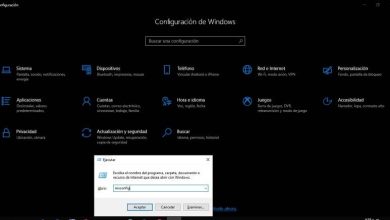Come recuperare la password dell’amministratore in Windows 10
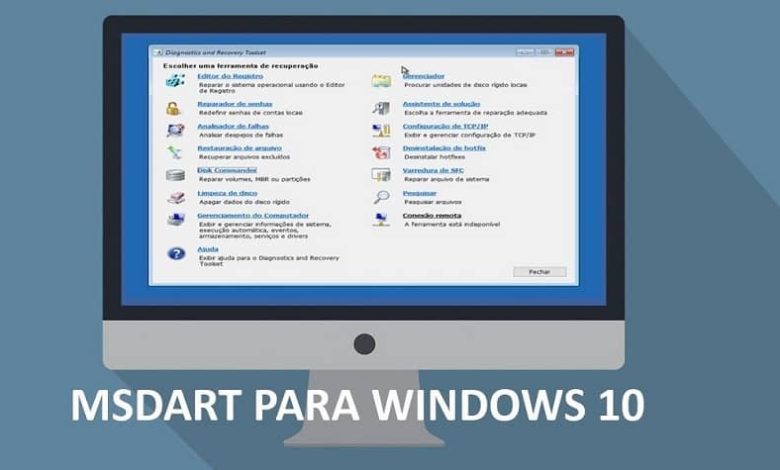
Questo è importante quanto la creazione di un account utente amministratore in Windows 10 per gestire perfettamente il tuo computer. E anche, è importante quanto conoscere le autorizzazioni e sono un amministratore nel mio account Windows?
A volte non sarai nemmeno in grado di usare il tuo computer. Microsoft non semplifica la reimpostazione della password, ma hai alcune opzioni. In questo tutorial ti mostreremo modi semplici per reimpostare la password dimenticata per l’account amministratore.
Se l’account amministratore è un account Microsoft
Se desideri recuperare la password dell’amministratore in Windows 10, puoi reimpostare la password amministratore di Windows 10 dimenticata come reimpostare la password Microsoft.
L’account Microsoft è il tipo di account predefinito in Windows 10. Pertanto, molto probabilmente dovrai utilizzare l’account Microsoft per proteggere il tuo computer con una password.
In questo caso, se reimposti solo la password di Windows 10 per il tuo account Microsoft, il problema verrà risolto. Questi sono i passaggi da seguire.
- Accedi al sito Web Microsoft da un altro computer o smartphone, seleziona «Ho dimenticato la password» e fai clic su Avanti.
- Nella pagina successiva, inserisci il tuo indirizzo e-mail o il numero di telefono associato al tuo account Microsoft e fai clic su Avanti.
- Comunica a Microsoft come desideri ricevere il codice di sicurezza e fai clic su Avanti.
- Inserisci il codice di sicurezza e vai alla pagina successiva.
- Imposta una nuova password per il tuo account Microsoft e completa le modifiche.
- Riavvia il computer e accedi al sistema con la nuova password.
Se l’account amministratore è un account locale
Se il tuo account amministratore è un account locale, non sarai in grado di reimpostare la password seguendo il metodo spiegato sopra. Invece, dovrai utilizzare i seguenti due metodi:
Sblocca la password dell’amministratore di Windows 10 dimenticata con il disco di reimpostazione della password
L’utilizzo di un disco di reimpostazione della password è il metodo ufficiale di Microsoft per reimpostare una password di Windows persa.
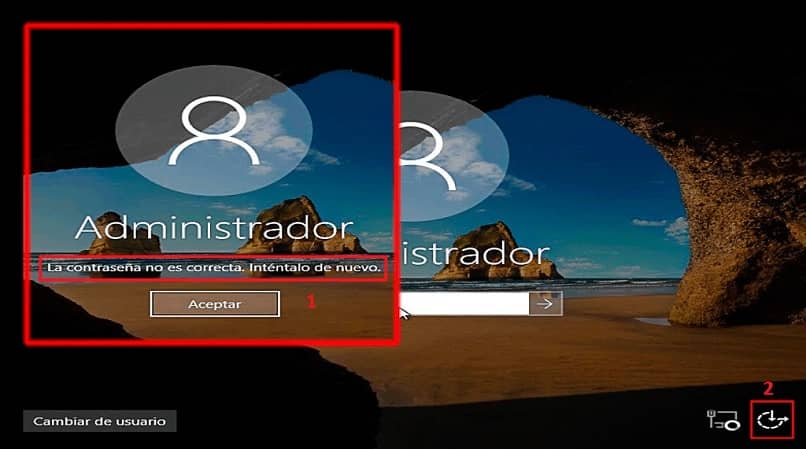
L’unico aspetto negativo di questo trucco è che devi creare un disco per recuperare la password dell’amministratore in Windows 10 prima che la password venga persa.
La maggior parte degli utenti non si preoccupa nemmeno di creare un disco di ripristino, ma se hai creato un disco di ripristino della password, puoi facilmente impostare una nuova password per accedere al tuo computer Windows 10.
Se hai dimenticato la password del tuo computer Windows 10 e hai creato un disco di ripristino, segui questi semplici passaggi per reimpostare la password.
- Al primo accesso alla finestra di login di Windows 10. Devi solo inserire una password errata e apparirà il messaggio «Reimposta password».
- Quindi inserisci il disco di reimpostazione della password nel tuo computer e fai clic sul link «Reimposta password».
- Si aprirà una nuova procedura guidata per aiutarti a reimpostare la password.
Cambia la password amministratore di Windows 10 dimenticata con CMD
- Premi Win + X per aprire il menu di accesso rapido e aprire il prompt dei comandi con privilegi di amministratore.
- Digita il seguente comando e premi Invio.
- Sostituisci il nome dell’account e la nuova password rispettivamente con il nome utente e la password di tua scelta.
Reimposta la password di Windows 10 con MSDaRT
DaRT è una suite di strumenti Microsoft che aiuta i professionisti IT a recuperare i computer diventati inutilizzabili.
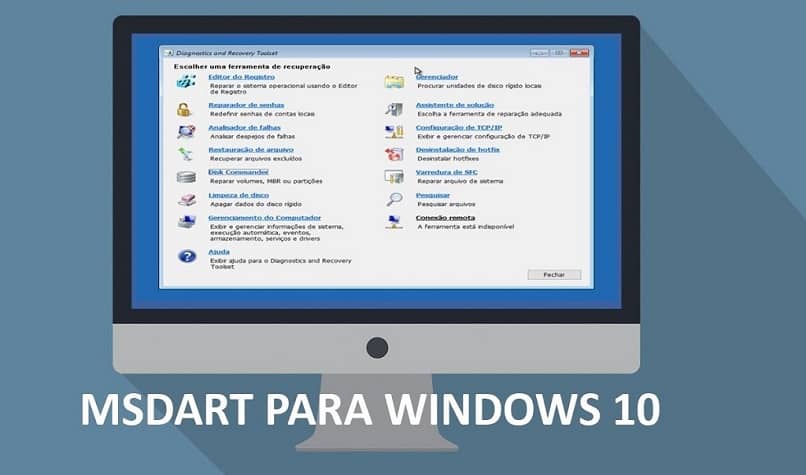
Avvia il tuo computer con il CD di ripristino DaRT e quindi avvia lo strumento Assistente fabbro integrato, che ti consente di reimpostare la password di Windows 10 per qualsiasi account locale.
Sfortunatamente, DaRT non è gratuito. Questo strumento è disponibile solo per i clienti Microsoft Volume, gli abbonati TechNet Plus e gli abbonati MSDN.
Ti invito a leggere altri articoli come questo sul nostro sito Web, nonché articoli su altri argomenti che ti saranno di grande aiuto.